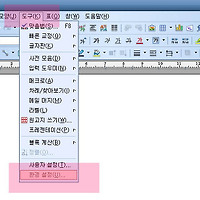윈도우 엑셀,파워포인트 2010 창 2개 별도로 띄우기,열기 방법
안녕하세요. 오늘은 엑셀,파워포인트를 2개 띄우는 방법에 대해서 알아보겠습니다.
엑셀 2010,2014이나 파워포인트등 MS오피스 프로그램들은 여러개를 켜도 한개의 화면에서 나오게 되어 있습니다.
이는 통합적으로 관리를 쉽게할수 있지만 문서비교를 위해서는 매우 불편합니다.
하지만 간단한 설정으로 엑셀,파워포인트를 2개 이상 뛰어서 사용할수 있습니다.
그럼 엑셀을 2개이상 띄우는 방법에 대해서 설명하겠습니다.
1. 먼저 엑셀창을 하나 실행해주세요.(파워포인트나 메모장등을 실행해도 됩니다)
2. 엑셀이나,파워포인트의 경우 바탕화면에 없을경우 시작메뉴를 이용해주시면 됩니다.
윈도우8의 경우 전채앱보기를 이용해주시면 됩니다.
시작메뉴 클릭후 모든프로그램을 눌러주세요.
3. Micro Office를 찾은다음 한번눌러주시면 오피스 문서 프로그램들이 나옵니다.
여기서 엑셀을 찾은다음 마우스 오른쪽 버튼클릭후 하위메뉴가 나오면 열기를 눌러주세요.(타프로그램도 상관없음)
4. 엑셀창이 2개의 창에서 분리되어 실행된것을 확인하실수 있으실겁니다
윈도우7이상일경우 엑셀의 상단에 있는 바를 마우스로 한번누른상태로 드래그하여 바깥으로 이동하면 자연스럽게 창화면이 분할되어 나타납니다. 똑같이 다른 창도 반대방향으로 이동해주시면 위와같이 2개의 화면을 깔끔하게 볼수 있습니다.
추가적으로 바탕화면에 엑셀이나 파워포인트 아이콘이 있을경우 마찬가지로 마우스 오른쪽 버튼 클릭후 나오는 하위 메뉴로 열기해주셔도 같은결과를 얻을수 있습니다.
이상으로 윈도우 엑셀,파워포인트 2010 창 2개 별도로 띄우기,열기 방법 을 마치겠습니다.
'컴퓨터팁 > 오피스' 카테고리의 다른 글
| 오피스 엑셀 더하기,누적,합계 sum 함수 이용방법 (0) | 2014.03.11 |
|---|---|
| 엑셀 특정값 위치 찾기 match 함수 이용방법 (0) | 2014.03.06 |
| 엑셀 round(라운드)함수 사용방법 (올림,내림,반올림 하기) (0) | 2014.02.27 |
| 한글문서 HWP를 DOC 워드문서로 변환하는 방법 네이버 오피스 이용하기 (0) | 2014.02.21 |
| 한글문서 hwp 파일을 PDF로 변환하는 하는 방법(haansoft) (0) | 2014.02.20 |
| 해피캠퍼스 무료 한글 이력서 양식 hwp파일 다운방법 (0) | 2014.01.23 |
| 한글2007,2010 가로,세로 인쇄 및 용지변경 방법 (0) | 2014.01.23 |
| 한글2007 글자수 세기 및 문서정보 확인 방법 (0) | 2014.01.19 |
| 파워포인트 2007,2010 ppt 배경 넣는방법 및 사용법 (0) | 2013.12.21 |
| 한글 2007 글자 세로로 쓰기 및 가로쓰기 방법 (0) | 2013.12.08 |